Scénario-maquette
Le scénarimage est la région où vous créez et éditez votre projet. Il ressemble à une bande de film. Chaque scène du film final est montré comme un clip. Entre le clip de cellules (dans lequel vous pouvez placer clips/encore images) sont les cellules de transition, où les transitions peuvent être ajoutées. Utilisez le Storyboard pour afficher la séquence des clips dans votre projet et à réorganiser leur. Vous pouvez voir les différents éléments de votre projet en un coup d'oeil.
Le scénarimage comes a la fonctionnalité de glisser-déplacer qui rend l'édition vraiment simple. Tout () clips, images, musique, titres et crédits, effets, Et transitions ) peut être traîné-et-larguées sur le Storyboard. Vous pouvez vous concentrer vos énergies créatrices sur vos films plutôt que sur le logiciel.
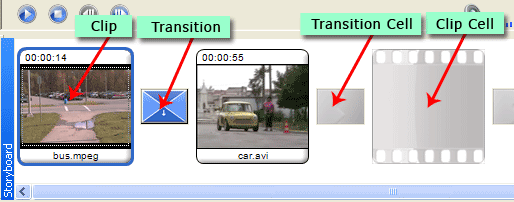 |
|
Figure 1: Composants de Storyboard |
Lorsque rien n'a été ajouté à la table de montage séquentiel, les cellules vides de clip et de transition sont gris. Lorsque vous positionnez la souris sur eux, l'aide contextuelle s'affiche vous indiquant ce qui peut être ajouté où. Une fois qu'une image ou un clip est placé sur le Storyboard et vous pointez la souris sur le coin supérieur droit (à côté de la durée de l'élément), vous verrez des icônes gris pour les titres narration, musique et effets. Les icônes pour ces caractéristiques apparaissent en bleu lorsqu'ils ont été ajoutés à un clip. Voir la Figure 2.
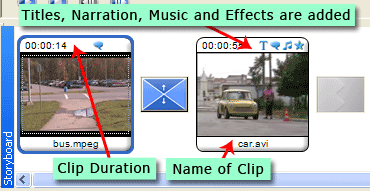 |
|
Figure 2: Travaillant sur un Clip. |
Après l'ajout de fichiers à des collections et créer des clips basé sur les scènes, vous pouvez faire glisser les clips de Storyboard. Encore images peuvent également être ajoutés à la table de montage séquentiel. Après cela, vous pouvez ajouter des effets et transitions à vos clips multimédias, de les modifier à l'aide de la couper, copier et coller fonctions, supprimer des scènes indésirables et bien plus encore. |